- 最近新增
查看 Office 365 最近新增了哪些功能
- 網域
新增網域、刪除網域、編輯網域,以及檢查網域健康情況 - 設定指南
提供 Exchange Online、Office ProPlus、SharePoint Online、Skype for Business Online、Yammer、Azure AD Premium、Azure Rights Management、OneDrive for Business 等服務的設定 - 系統管理中心
就跟覽版的 Office 365 系統管理中心左側、最下面的系統管理一樣,只是卡片這邊提供的服務選項比較少
- 在預覽版的 Office 365 系統管理中心,將滑鼠移至首頁旁的筆
 ,當顯示「編輯儀表板」時,按下滑鼠左鍵
,當顯示「編輯儀表板」時,按下滑鼠左鍵
- 按下「+新增卡片」
- 在要加入的卡片上,按下滑鼠左鍵,重複此操作,以便加入所需的卡片。
完成時,按下「關閉」按鈕
- 若要調整卡片的位置,請於卡片上,按下滑鼠左鍵不放,然後拖曳到所要的位置之後,放開滑鼠左鍵
- 記得按下「儲存」按鈕
提醒大家,目前測試的結果是,儲存的功能似乎是沒作用,因為只要使用首頁上的任何一個功能之後,若再次回到首頁,原本新加入的卡片會消失不見。



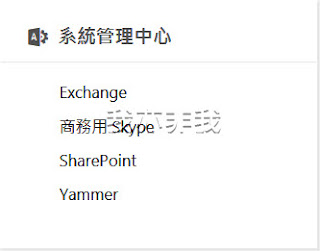

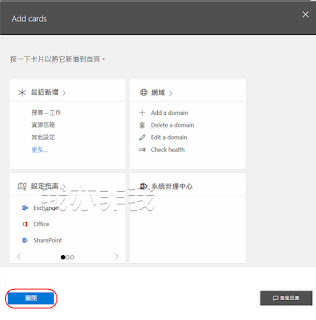
沒有留言:
張貼留言